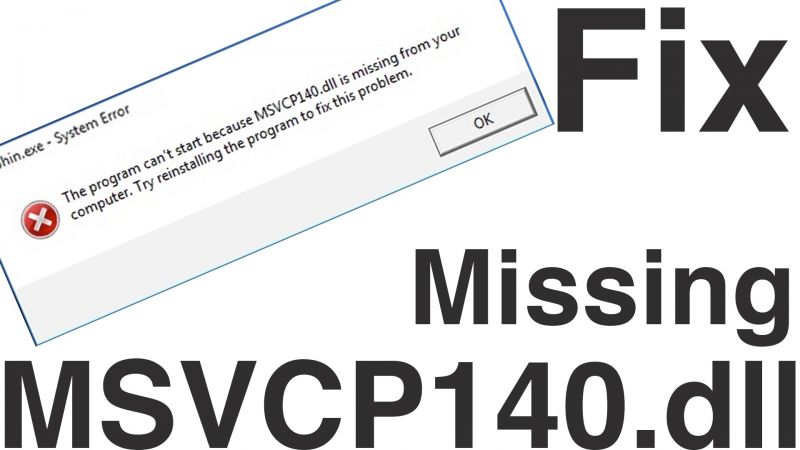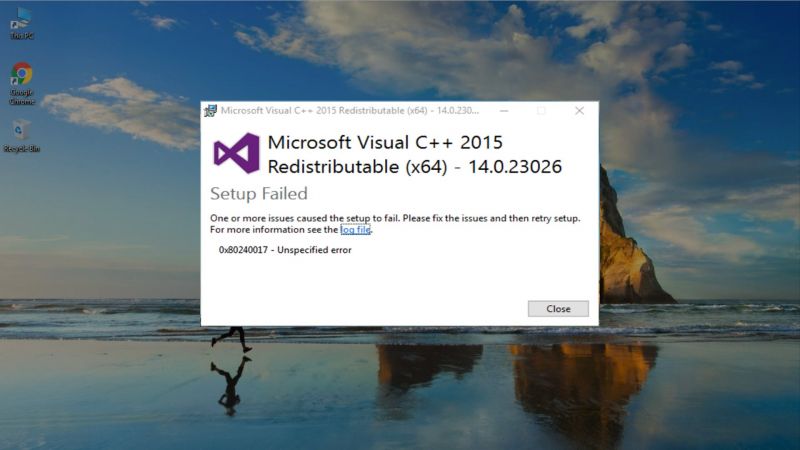В этой инструкции — подробно о том, что представляет собой этот файл, как скачать msvcp140.dll с официального сайта и исправить ошибку «Запуск программы невозможен» при попытке запустить игру или какое-либо прикладное ПО, также ниже имеется видео об исправлении.
На компьютере отсутствует msvcp140.dll — причины ошибки и как ее исправить
Прежде чем искать, где скачать файл msvcp140.dll (как и любые другие DLL файлы, вызывающие появление ошибок при запуске программ), рекомендую разобраться, что представляет собой этот файл, в противном случае вы рискуете загрузить что-то не то с сомнительных сторонних сайтов, в то время, как в данном случае можно взять этот файл с официального сайта Майкрософт.
Файл msvcp140.dll — одна из библиотек, входящих в состав компонентов Microsoft Visual Studio 2015, необходимых для запуска некоторых программ. По умолчанию располагается в папках C:\Windows\System32\ и C:\Windows\SysWOW64\ но может быть необходим и в папке с исполняемым файлом запускаемой программы (основной признак — наличие в ней прочих файлов dll).
По умолчанию, этот файл отсутствует в Windows 7, 8 и Windows 10. При этом, как правило, при установке программ и игр, требующих наличия msvcp140.dll и других файлов из состава Visual C++ 2015, автоматически происходит и установка необходимых компонентов.
Но не всегда: если вы загружаете какой-либо Repack или portable программу, этот этап может быть пропущен, и как результат — сообщение о том, что «Запуск программы невозможен» или «Не удается продолжить выполнение кода».
Решение — загрузить необходимые компоненты и установить их самостоятельно.
Как скачать файл msvcp140.dll в составе распространяемых компонентов Microsoft Visual C++ 2015
Самый правильный способ скачать msvcp140.dll — загрузка распространяемых компонентов Microsoft Visual C++ 2015 и установка их в Windows. Проделать это можно следующим образом:
- Зайдите на страницу https://www.microsoft.com/ru-ru/download/details.aspx?id=53840 и нажмите «Скачать». Обновление лето 2017: указанная страница то появляется, то исчезает с сайта Майкрософт. Если с загрузкой будут проблемы, то здесь дополнительные способы загрузки: Как скачать распространяемые пакеты Visual C++ с сайта Майкрософт.
- Если у вас 64-битная система, отметьте сразу две версии (x64 и x86, это важно), если 32-разрядная, то только x86 и загрузите их к себе на компьютер.
- Запустите установку сначала vc_redist.x86.exe, затем — vc_redist.x64.exe.
По завершении установки у вас появится файл msvcp140.dll и остальные необходимые исполняемые библиотеки в папках C:\Windows\System32\ и C:\Windows\SysWOW64\
После этого можно запускать программу или игру и, с большой вероятностью, сообщение о том, что запуск программы невозможен, так как на компьютере отсутствует msvcp140.dll вы больше не увидите.
Видео инструкция
На всякий случай — видео инструкция об исправлении ошибки.
Дополнительная информация
Некоторые дополнительные моменты, имеющие отношение к указанной ошибке, которые могут быть полезны при исправлении:
- Установка сразу x64 и x86 (32-бит) версий библиотек требуется в том числе в 64-разрядной системе, поскольку многие программы, несмотря на разрядность ОС, являются 32-битными и требуют соответствующих библиотек.
- 64-битный (x64) установщик распространяемых компонентов Visual C++ 2015 (Update 3) сохраняет msvcp140.dll в папку System32, а 32-битный (x86) — в SysWOW64.
- Если при установке возникают ошибки, проверьте, не установлены ли уже эти компоненты и попробуйте их удалить, а затем повторить установку.
- В некоторых случаях, если программа продолжает не запускаться, может помочь копирование файла msvcp140.dll из папки System32 в папку с исполняемым (exe) файлом программы.
На этом все и надеюсь ошибка была исправлена. Буду благодарен, если поделитесь в комментариях, какая именно программа или игра вызывала появление ошибки и удалось ли решить проблему.
При запуске современных игр и приложений вы часто можете встретить сообщения вроде ошибка msvcp140 dll, что делать в случае, если у вас Windows 10? Все дело в том, что компьютеры на операционных системах Microsoft используют множество динамических библиотек — тех самых файлов с расширением dll.
Однако далеко не все нужные библиотеки есть в Windows по умолчанию. Многие из них «подтягиваются» при установке тех или иных программ, которые с ними работают. Но из-за сбоев в операционной системе или установке неофициальных репаков и portable версий программ требуемые им библиотеки могут не устанавливаться автоматически. И в этом случае вы неизбежно столкнетесь с сообщением об отсутствии требуемого dll.
Как исправить ошибку msvcp140 dll? Решение проблемы напрашивается само собой — нужно скачать и установить в систему запрашиваемую ею библиотеку. Правда, скачивать ее нужно с официального сайта Microsoft, а не с неизвестного ресурса, где под видом dll может скрываться любая «гадость».
Исправляем ошибку msvcp140.dll
Как мы и говорили, для исправления ошибки с любой динамической библиотекой, включая и msvcp140.dll, необходимо скачать ее с официального сайта Microsoft. Для этого:
- Перейдите по ссылке, выберите язык системы (русский) и нажмите кнопку «Скачать».
- Если у вас 64-битная Windows скачайте обе версии библиотеки для x64 и x86 систем. Для этого отметьте оба чекбокса напротив названий библиотек и нажмите кнопку «Next».
- Дождитесь завершения загрузки файлов и запустите установку каждого из них (vc_redist.x64.exe и vc_redist.x86.exe) по очереди.
После завершения установки 32- и 64-разрядные версии библиотеки появятся в папках C:\Windows\System32\ и C:\Windows\SysWOW64\ соответственно. Ну а ошибка в стиле «Запуск программы невозможен, отсутствует msvcp140 dll» исчезнет.
Немного теории
Чуть выше мы описали процесс установки библиотеки msvcp140.dll, благодаря которому вы сможете избавиться от ошибки с ее отсутствием. Сейчас же мы немного расскажем о том, почему нужно пройти именно через такие шаги.
Некоторые пользователи 64-разрядных операционных систем Windows допускают ошибку, не устанавливая библиотеки для 32-разрядных платформ. Но на самом деле версия самой Windows здесь не имеет особого значения. Несмотря на то, что у вас стоит 64-разрядная Windows сама программа или игра может быть 32-разрядной и требовать для работы именно 32-разрядную библиотеку. Поэтому установка только 64-битного dll часто может не решить проблему.
Сама ошибка с библиотекой не обязательно связана с отсутствием соответствующего файла. Файл может быть просто-напросто поврежден. И перед установкой библиотеки обязательно проверьте ее наличие в папках System32 и SysWOW64 (для 32- и 64-разрядных версий). Если такие файлы есть, удалите их и установите библиотеку заново.
Кстати, по поводу отсутствия библиотеки. Мы уже писали, что она не поставляется с Windows 7, 8 или 10, что называется, «из коробки». Обычно файлы библиотеки скачиваются и устанавливаются вместе с программой, которую вы инсталлируете. Но от сбоев никто не застрахован. Библиотека может быть повреждена во время работы, она может удалиться при деинсталляции какого-то приложения. Не исключено и заражение библиотеки и ее последующее удаление антивирусом. Как бы там ни было, ошибка в стиле «не удается продолжить выполнение кода msvcp140 dll» — это не та проблема, из-за которой стоит паниковать. Ее решение не вызовет никаких трудностей даже у человека, мало знакомого с компьютером.
Читайте также
- Ошибка 0xc0000005 при запуске игры или приложения: как ее исправить
- Исправляем ошибку 0xc0000906: при запуске программы или приложения
- Ошибка 0x80070057: простые способы решения проблемы
- Ошибка 0x80a40401 на Xbox в России: как решить проблему
Частой неполадкой во время запуска игры или программы является ошибка mcvcp140, возникающая, в основном, по причине отсутствия специального пакета Microsoft Visual C++. Обычно она появляется со следующим сообщением: «Запуск программы невозможен, так как на компьютере отсутствует mcvcp140.dll» или «Не удается продолжить выполнение кода, поскольку система не обнаружила msvcp140.dll». Такая ошибка была замечена во многих играх, например, в «Metro: Exodus».
Если вы испытываете сложности с запуском приложения из-за появления указанной ошибки, то читайте об этом далее. Мы попытаем решить с вами данную проблему и посмотрим, что представляет собой файл msvcp140.dll.
За что отвечает файл msvcp140.dll
Перед тем как перейти к устранению рассматриваемой ошибки, рекомендую ознакомиться с небольшими сведениями о файле msvcp140.dll. Он представляет собой одну из библиотек, входящую в состав Microsoft Visual C++ 2015, которая, в свою очередь, необходима для запуска некоторых программ и игр. По умолчанию файл располагается в папках C:\Windows\System32\ или C:\Windows\SysWOW64\ в зависимости от разрядности системы. Также бывает и так, что файл должен прису4тствовать в папке запускаемой программы.
Стоит также заметить, что mscvcp140.dll появляется в системе только после установки специального ПО, требующего данной библиотеки. Это как раз таки может быть одной из причин, по которой не запускается игра – просто во время установки произошел сбой, и библиотека не смогла запуститься. Но это я уже забегаю вперед.
Основная информация о файле msvcp140.dll
Также ошибка может возникать прямо во время установки продукта. Например, скайпа.
Ошибка MSVCP140.dll может возникать и во время установки программного продукта
Как же со всем этим бороться? Об этом поговорим далее.
Способ 1: Переустановка пакета Microsoft Visual C++
Как уже было сказано ранее, за файл mcvcp140.dll отвечает Microsoft Visual C++ 2015 года, который по умолчанию должен устанавливаться с требуемым софтом. Если этого не происходит, то при запуске игры или программного продукта, скорее всего, возникнет ошибка. Решить ее можно путем самостоятельной установки недостающего пакета.
Загружаем и устанавливаем Microsoft Visual C++ следующим способом:
- Открываем официальную страничку Microsoft и нажимаем на кнопку «Скачать».
Открываем официальный сайт Microsoft
- В левой части отобразившегося окна отмечаем галочкой необходимый файл в зависимости от разрядности операционной системы. Проверить разрядность вы можете в свойствах проводника «Этот компьютер» или «Мой компьютер». Также учтите, что разрядность x32 это та же самая x86. После этого жмем на кнопку «Next».
Выбираем правильную разрядность системы и загружаем файл
- Дальше, я думаю, вы разберетесь уже сами: откройте загруженный файл, пройдитесь немного по нему и установите Microsoft Visual C++. По окончании установки закройте окно и перезагрузите компьютер.
Получилось решить проблему? Отлично! Но не переживайте, если не получилось справиться с этим монстром. У нас есть еще несколько способов решения проблемы.
Загрузка …
Способ 2: Переустановка программы
В некоторых случаях не помогает даже ручная установка специального софта. Тогда рекомендуется удалить проблемную программу и установить ее заново. Если вы не знаете, как это сделать, то можете воспользоваться следующей инструкцией:
- Находим на рабочем столе или в меню «Пуск» папку «Мой компьютер» или «Этот компьютер», открываем ее. Далее находим кнопку «Удалить или изменить программу» и нажимаем на нее.
Открываем полный список установленных приложений
- Находим проблемное приложение и нажимаем на кнопку «Удалить».
Удаляем необходимый файл
- Переустановим программу, которая была удалена.
Если после повторной установки приложение запустилось, то вы нашли источник проблемы. Поздравляю! В противном случае двигаемся дальше, это еще не конец!
Загрузка …
Способ 3: Самостоятельная регистрация файла mcvcp140_app.dll
Во время установки программного обеспечения, зависящего от фала mcvcp140.dll, должна происходить автоматическая регистрация файла. Если этого не происходит, то, вполне вероятно, может возникать ошибка mcvcp140_app.dll.
Устранить все это можно подручными средствами с помощью командной строки. Чтобы ею воспользоваться, выполняем следующее:
- Открываем меню «Пуск» на компьютере и вводим запрос «Командная строка». Затем кликаем правой кнопкой мыши по первому отобразившемуся результату и выбираем «Запуск от имени администратора».
Запускаем командную строку от имени администратора
- Вводим команду regsvr32 /u MSVCP140.dll и нажимаем на клавишу «Enter».
На всякий случай отменяем регистрацию файла
- Затем вводим еще одну команду regsvr32 /i MSVCP140.dll, с помощью которой произойдет регистрация.
Регистрируем файл MSVCP140.dll
- Перезагружаем компьютер и смотрим результат.
Загрузка …
Способ 4: Обновление Windows
Еще одной причиной может быть устаревшая версия Windows 10, которая решается банальным обновлением системы. Чтобы это сделать, используем небольшую инструкцию:
- Запускаем параметры компьютера с помощью комбинации клавиш «Win+I» и переходим в раздел «Обновление и безопасность».
Открываем Центр обновления Windows
- В отобразившемся окне нажимаем на кнопку «Проверить наличие обновлений».
Проверяем наличие обновлений
Если будут доступны обновления, то загрузите их и установите, по окончании чего перезагрузите компьютер и проверьте, устранилась ли действующая ошибка.
Загрузка …
Способ 5: Проверка и восстановление целостности файлов
В том случае, когда в Windows имеются поврежденные файлы, можно использовать специальную утилиту, предназначенную для их лечения. Она служит командой в командной строке и записывается как sfc /scannow. Сама процедура сначала сканирует компьютер и находит проблемные файлы, а затем принимает всевозможные меры для их восстановления. Всем этим добром можно воспользоваться следующим образом:
- Запускаем меню «Пуск» и открываем командную строку от имени администратора.
Запускаем командную строку
- Далее вводим запрос sfc /scannow и нажимаем на клавишу «Enter». В таком случае запуститься проверка системы, которая займет некоторое время.
Обычно проверка занимает не более 20 минут
Также вам могут быть полезны и другие команды, связанные со сканированием системных файлов:
- Запуск проверки системных файлов без их исправления осуществляется с помощью команды sfc /verifyonly.
- Имеется возможность проверить и исправить только один системный файл, выполнив команду sfc /scanfile=путь_к_файлу (или verifyfile, если исправлять не требуется).
- Для проверки системных файлов в другой Windows, например, находящейся на внешнем жестком диске, используется команда sfc /scannow /offwindir=путь_к_папке_windows.
После каждой проверки рекомендуется перезагружать компьютер для сохранения всех исправлений, который были произведены.
Загрузка …
Способ 6: Установка файла msvcp140.dll
Если вы уверены, что рассматриваемый файл был удален, то просто загрузите его, воспользовавшись специальным сервисом. Здесь нам поможет платная утилита, которая располагается на официальном сайте dll-files.
В том случае, если вы не хотите тратиться, то можете найти на свой страх и риск аналог в интернете и загрузить недостающий dll-файл уже через него. Также вы можете скачать отдельный файл и поместить его в одну из директорий: C:/Windows/System32 (для 64-разрядных систем) или C:/Windows/SysWOW64 (для 32-разрядных систем).
Воспользоваться программой для установки dll-файлов можно следующим способом:
- Переходим на вышеуказанный сайт и нажимаем на кнопку «Демо» (впоследствии вы сможете приобрести полную версию прямо из установленного клиента).
Загружаем утилиту DLL-FILES.COM Client
- Запускаем загруженную утилиту, вводим запрос msvcp140.dll и нажимаем на кнопку «Выполните поиск DLL файла».
Выполняем поиск файла
- Открываем отобразившийся запрос.
Переходим по первому результату
- Далее сервис автоматически определит тип операционной системы и подберет подходящие файлы. Нам же остается только нажать на кнопку «Установить».
Устанавливаем выбранные файлы
Загрузка …
Способ 7: Устранение вирусной активности
Последний способ, которым вы можете воспользоваться – это лечение зараженных файлов. Таким образом, если по какой-либо причине файл mcvcp140.dll был заражен, то его можно попытаться вылечить с помощью антивирусной программы. Воспользоваться вы можете как бесплатной версией, так и платной. Вот некоторые из хороших бесплатных антивирусов:
- AVG AntiVirus Free,
- Avira Free Security Suite,
- Bitdefender Antivirus Free Edition,
- Comodo Internet Security,
- Avast Free Antivirus.
Загрузите один из нихчерез поисковик и запустите его. Далее на главном экране нажмите «Начать проверку» (в зависимости от антивирусной программы кнопки могут быть различны).
Иллюстрация антивирусной программы Dr.Web
После этого произойдет сканирование компьютера, которое может занять от нескольких часов до целого дня в зависимости от объема проверяемой области.
Загрузка …
На этом наша статья подходит к концу. Надеюсь, что один из способов вам помог решить проблему, связанную с файлом mcvcp140.dll. Всего наилучшего!
Загрузка …
Post Views: 7 184
Количество игроков с каждым годом увеличивается, следовательно, возрастает число поисковых запросов, связанных с игровыми проектами, например многие пишут: «возникает ошибка MSVCP140.dll в играх – как исправить?»
. Обычно эта проблема сопровождается появлением окошка со следующей надписью: «активация приложения невозможна, так как на компьютерной системе отсутствует файл MSVCP140.dll или MSVCR140.dll»
.
Подобную проблему можно встретить в DayZ, PLAYERUNKNOWN’S BATTLEGROUNDS, Ark: Survival Evolved и во многих других многопользовательских играх. Иногда она действует на нервы и в одиночных проектах. Существует несколько способов, позволяющих исправить ошибки MSVCP140.dll, MSVCP120.dll, MSVCP110.dll, MSVCP100.dll, MSVCP90.dll, MSVC80.dll и в этом руководстве мы рассмотрим каждый из них в подробностях.
Первый способ исправления ошибки MSVCP140.dll – очевидный
Следует знать, что файлы, относящиеся к типам MSVCP и MSVCR, являются важными элементами программы Microsoft Visual C++, поэтому для получения доступа к ним вам нужно попросту скачать эту программку.
Перейдите на официальный сайт корпорации Microsoft и выберите нужную вам версию программы. По умолчанию там загружается Visual C++ 2015 года, но иногда для запуска тех или иных игр может понадобиться более старая версия программки. К тому же вам нужно будет указать битность свой системы. Для 64-разрядных систем необходима vcredist_x64.exe, а для 32-разрядных – vcredist_x86.exe.
Отметим, что эти файлики нередко находятся в папках с самими играми или их установщиками (смотреть в директории Vcredist или Redist), поэтому можно вообще ничего не загружать с интернета, а достать их оттуда.
Второй способ избавления от ошибки MSVCP140.dll – точечный
Установили нужную программку или обновили ее до последней версии, а игра все равно рапортует об отсутствии MSVCP140.dll или MSVCR140.dll? Такое случается нечасто, но все же происходит. Причина этому заключается в том, что сама операционная система начинает путаться в том, что именно у вас загружено, а чего не хватает.
К счастью, одному очень хорошему человеку пришло в голову создать раздачу на Rutor со всеми библиотеками Visual C++ и интуитивно понятным интерфейсом установки. Просто вбейте в поиск название программки, и вам тут же высветится нужная раздача.
Примечание: стоит также скачать последнюю (или нужную вам) версию Microsoft .Net Framework на всякий случай.
Вначале вам стоит определить разрядность своей операционной системы. Для этого нажмите ПКМ на «Мой Компьютер», а потом выберите раздел «Свойства». Далее поставьте нужный вам пакет программок. Установщику удастся самостоятельно выяснить, что у вас есть, а чего нет, а затем он проведет установку отсутствующих файлов.
В случае чего стоит запустить Windows Installer CleanUp, чтобы удалить все имеющиеся у вас версии пакетов и начать установку с чистого листа. Ниже представлен список DLL файлов и их точное местонахождение:
- Отыскать MSVCR140.dll или MSVCP140.dll можно в Visual C++ 2015.
- Отыскать MSVCR120.dll или MSVCP120.dll можно в Visual C++ 2013
- Отыскать MSVCR110.dll или MSVCP110.dll можно в Visual C++ 2012
- Отыскать MSVCR100.dll или MSVCP100.dll можно в Visual C++ 2010
- Отыскать MSVCR90.dll или MSVCP90.dll можно в Visual C++ 2008
- Отыскать MSVCR80.dll или MSVCP80.dll можно в Visual C++ 2005
На этом, пожалуй, и закончим. Надеемся, что данное руководство поможет вам избавиться от ошибки MSVCP140.dll и других проблем, связанных с подобными файликами.
Обновлено: опубликовано: Проблемы и решения | Разное
При запуске некоторых программ или игр в Windows можно столкнуться с ошибкой Запуск программы невозможен, так как на компьютере отсутствует MSVCP140.dll и эта ошибка может с равной степенью вероятности встретиться в Windows 10 и Windows 7, 64-бит и 32-бит.
Если начать искать, где скачать файл msvcp140.dll то скорее всего найдутся множество сайтов, некоторые из них даже с оригинальным нужным файлом, но простая загрузка этого файла и его размещение в Windows\System32 или Windows\SysWOW64, регистрация DLL в системе обычно не решают проблему и, если и позволяют исправить ошибку, то только с этим файлом (а потом возникают другие ошибки, которые не дают запустить программу).
Правильный способ исправления ошибки «Отсутствует msvcp140.dll»
Файл MSVCP140.dll — это одна из динамических библиотек, входящих в комплект компонентов «Распространяемый пакет Visual C++ для Visual Studio 2015» и 2017.
Кроме этого файла туда же входят многие другие библиотеки, которые также могут быть необходимы для запуска вашей программы или игры.
Даже если вы уже установили этот распространяемый пакет, вы могли не учесть, что для 64-разрядных версий Windows обычно нужно скачать и установить и x86 (32-бит) и x64 версии, поскольку многий софт до сих пор использует 32-битные библиотеки даже в 64-битной ОС.
Скачать эти компоненты, чтобы исправить ошибку MSVCP140.dll, можно бесплатно с официального сайта Майкрософт:
- Visual C++ для Visual Studio 2015 — https://www.microsoft.com/ru-ru/download/details.aspx?id=48145
- Visual Studio 2017 — https://support.microsoft.com/ru-ru/help/2977003/the-latest-supported-visual-c-downloads
После загрузки и установки обеих версий компонентов (x86 и x64, но для 32-битной Windows — только x86) просто запустите снова программу, ошибка «Запуск программы невозможен» из-за файла MSVCP140.dll больше не появится.
Может быть полезным и интересным:
- Новый Браузер Brave, который платит пользователю
- Wi-Fi без доступа к Интернету, соединение ограничено
- Если не заходит на 192.168.0.1 или 192.168.1.1